文章詳情頁
win10系統在對齊窗口中顯示旁邊對齊內容的方法
瀏覽:81日期:2023-03-25 16:47:13
win10系統是一款當前普遍使用的電腦操作系統,該系統具有很多智能的功能供用戶使用,而且在穩定性和安全性方面做了很大的改進。我們在操作電腦系統的過程中,常常會在電腦桌面上并排展示多個窗口。尤其是在對齊窗口的情況下,如果能夠及時展示對齊窗口旁邊的內容,就會有利于排列窗口。但是有很多小伙伴不知道怎么操作才能使對齊窗口旁邊的內容顯示出來,所以接下來小編就給大家詳細介紹一下win10系統在對齊窗口中顯示旁邊對齊內容的具體操作方法,有需要的朋友可以看一看。

1.首先打開電腦,我們在電腦桌面的左下角找到下圖所示的開始按鈕,點擊該按鈕即可。
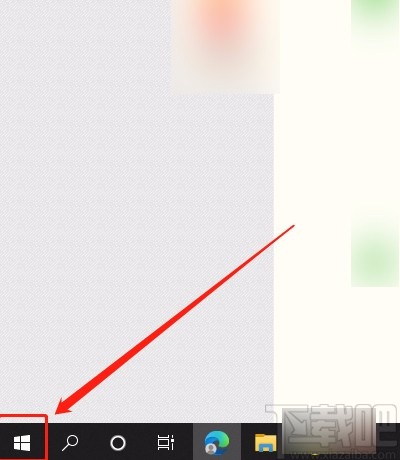
2.然后在桌面的左下角會出現一個開始菜單窗口,我們在窗口左側找到齒輪狀的設置按鈕并點擊就可以了。
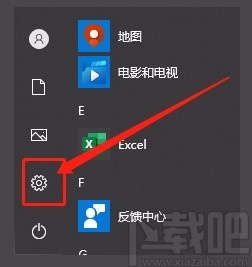
3.接著就會進入到設置頁面,我們在頁面上找到“系統”選項,點擊該選項就可以進入到系統頁面。
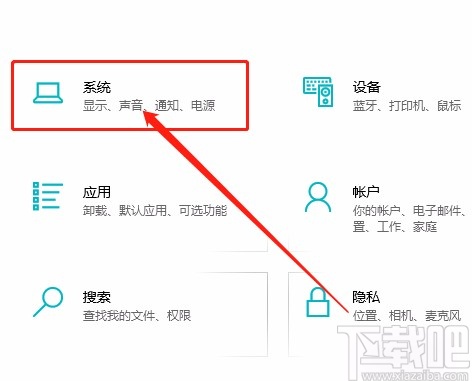
4.進入到系統頁面后,我們在頁面左側找到“多任務處理”選項,點擊這個選項再進行下一步操作。
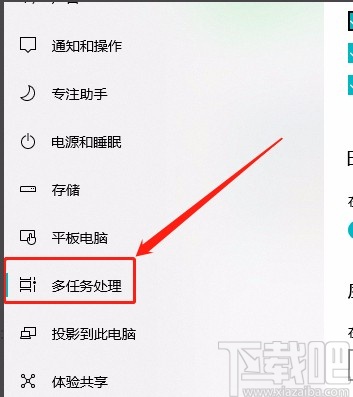
5.最后我們在界面上找到“將窗口對齊時,顯示能夠在其旁邊對齊的內容”選項,勾選該選項,就可以在對齊窗口中顯示旁邊對齊的內容了。
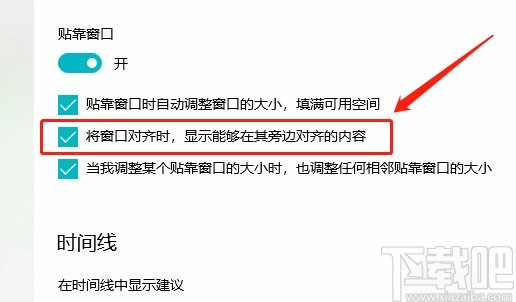
以上就是小編給大家整理的win10系統在對齊窗口中顯示旁邊對齊內容的具體操作方法,方法簡單易懂,有需要的朋友可以看一看,希望這篇教程對大家有所幫助。
相關文章:
1. Win10系統U盤連接上電腦但不顯示怎么辦?2. Win10系統如何查看端口被占用情況?3. 如何純凈安裝win10系統?uefi模式下純凈安裝win10系統圖文教程4. Win10系統開機一直卡在歡迎界面怎么辦?5. 裝Win10系統用磁盤分區類型選mbr好還是GUID分區格式好?6. win10系統設置顯示驅動器號的方法7. win10系統和優化大師類似的優化軟件有哪些?類似的優化軟件介紹8. 華為筆記本如何重裝系統win10?華為筆記本重裝Win10系統步驟教程9. 聯想揚天v730-13筆記本U盤怎樣安裝win10系統 安裝win10系統方法介紹10. Win10系統下瀏覽器被hao.qquu8.com主頁劫持了怎么辦?
排行榜

 網公網安備
網公網安備